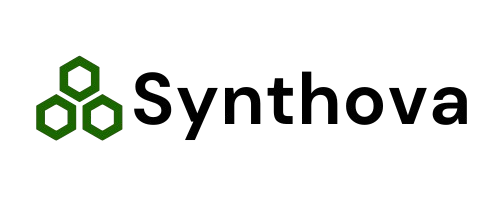3 einfache AI-Workflows mit n8n: Automatisiere deine Arbeit mit künstlicher Intelligenz
Mai 26, 2025

Künstliche Intelligenz revolutioniert die Art und Weise, wie wir arbeiten und Prozesse automatisieren. Mit n8n kannst du die Leistungsfähigkeit von KI-Modellen wie ChatGPT, DALL-E und anderen in deine Workflows integrieren – ohne komplizierte Programmierung. In diesem Artikel zeige ich dir drei einfache, aber beeindruckende AI-Workflows, die du als Anfänger mit n8n erstellen kannst.
Was du in diesem Artikel lernst
- Wie du AI-Modelle in n8n einbindest und konfigurierst
- Drei praktische AI-Workflows für den Alltag
- Schritt-für-Schritt-Anleitungen für jeden Workflow
- Tipps zur Optimierung und Erweiterung deiner AI-Workflows
Voraussetzungen
Bevor wir loslegen, stelle sicher, dass du Folgendes hast:
- Eine funktionierende n8n-Installation (Cloud, Docker oder Railway)
- Grundlegende Kenntnisse über n8n-Workflows (wenn nicht, lies zuerst unseren Artikel “Erstelle deinen ersten n8n Workflow”)
- Ein Konto bei einem AI-Anbieter (z.B. OpenAI) mit API-Schlüssel
Workflow 1: Automatischer AI-Assistent für E-Mail-Antworten
Unser erster Workflow automatisiert das Beantworten von E-Mails mit Hilfe von KI. Der Workflow überwacht einen E-Mail-Posteingang, analysiert eingehende Nachrichten und generiert passende Antworten, die du vor dem Versenden überprüfen kannst.
Schritt 1: Trigger-Node einrichten
- Erstelle einen neuen Workflow und nenne ihn “AI E-Mail-Assistent”.
- Füge einen “IMAP Email” Trigger-Node hinzu.
- Konfiguriere deine E-Mail-Zugangsdaten:
- Host: Dein IMAP-Server (z.B.
imap.gmail.com) - Port: Der IMAP-Port (meist 993)
- Benutzername: Deine E-Mail-Adresse
- Passwort: Dein E-Mail-Passwort oder App-Passwort
- Host: Dein IMAP-Server (z.B.
- Stelle die Abfrageintervalle ein (z.B. alle 5 Minuten).
Schritt 2: E-Mail-Inhalt extrahieren
- Füge einen “Item Lists” Node hinzu, um die E-Mail-Daten zu verarbeiten.
- Konfiguriere den Node so, dass er den Absender, Betreff und Inhalt der E-Mail extrahiert.
Schritt 3: AI Agent Node einrichten
- Füge einen “AI Agent” Node hinzu.
- Verbinde den Node mit einem Chat-Modell:
- Klicke auf das “+” unter “Chat Model”
- Wähle “OpenAI Chat Model” (oder ein anderes unterstütztes Modell)
- Füge deine API-Zugangsdaten hinzu
- Konfiguriere den Prompt für die E-Mail-Antwort:
- Gehe zu “Options” und füge “System message” hinzu
- Gib einen Prompt wie diesen ein:
Du bist ein professioneller E-Mail-Assistent. Deine Aufgabe ist es, höfliche und hilfreiche Antworten auf E-Mails zu verfassen. Die Antwort sollte:
1. Den Absender namentlich begrüßen
2. Den Inhalt der ursprünglichen E-Mail kurz zusammenfassen
3. Eine klare, präzise und hilfreiche Antwort geben
4. Mit einer freundlichen Schlussformel enden
Hier ist die E-Mail, auf die du antworten sollst:
Von: {{$node["Item Lists"].json.from}}
Betreff: {{$node["Item Lists"].json.subject}}
Inhalt: {{$node["Item Lists"].json.text}}
Schritt 4: Antwort zur Überprüfung senden
- Füge einen “Send Email” Node hinzu.
- Konfiguriere ihn so, dass er die generierte Antwort an dich sendet:
- To: Deine E-Mail-Adresse
- Subject: “AI-Antwortvorschlag: {{$node[“Item Lists”].json.subject}}”
- Text: “Originalnachricht von: {{$node[“Item Lists”].json.from}}\n\nBetreff: {{$node[“Item Lists”].json.subject}}\n\n—\n\nAI-generierte Antwort:\n\n{{$node[“AI Agent”].json.output}}\n\n—\n\nUm diese Antwort zu senden, klicke auf den Link in deinem n8n-Dashboard.”
Schritt 5: Workflow aktivieren und testen
- Speichere den Workflow und aktiviere ihn.
- Sende eine Test-E-Mail an den konfigurierten Posteingang.
- Überprüfe, ob du eine E-Mail mit dem AI-generierten Antwortvorschlag erhältst.
Workflow 2: Automatische Zusammenfassung von Webseiten und Artikeln
Dieser Workflow hilft dir, lange Artikel oder Webseiten automatisch zusammenzufassen – perfekt für Recherchen oder um auf dem Laufenden zu bleiben.
Schritt 1: Trigger-Node einrichten
- Erstelle einen neuen Workflow und nenne ihn “AI Webseiten-Zusammenfassung”.
- Füge einen “Webhook” Trigger-Node hinzu, um den Workflow über eine URL zu starten.
- Konfiguriere den Webhook als “POST” und aktiviere “Respond to Webhook”.
Schritt 2: Webseite abrufen und Text extrahieren
- Füge einen “HTTP Request” Node hinzu.
- Konfiguriere ihn so, dass er die URL aus dem Webhook-Aufruf verwendet:
- Method: GET
- URL: {{$json.url}}
- Füge einen “HTML Extract” Node hinzu, um den Textinhalt der Webseite zu extrahieren:
- Extraktionswerte: Füge einen Eintrag mit dem Namen “content” hinzu
- Selector:
body - Return Value: “Text”
Schritt 3: AI-Zusammenfassung erstellen
- Füge einen “AI Agent” Node hinzu.
- Verbinde ihn mit einem Chat-Modell wie OpenAI.
- Konfiguriere den Prompt für die Zusammenfassung:
- Gehe zu “Options” und füge “System message” hinzu
- Gib einen Prompt wie diesen ein:
Du bist ein Experte für Zusammenfassungen. Deine Aufgabe ist es, den folgenden Text in einer prägnanten, gut strukturierten Zusammenfassung zu kondensieren. Die Zusammenfassung sollte:
1. Nicht länger als 300 Wörter sein
2. Die Hauptpunkte und wichtigsten Erkenntnisse enthalten
3. In klaren, einfach zu verstehenden Sätzen geschrieben sein
4. In Absätze gegliedert sein
Hier ist der zu zusammenfassende Text:
{{$node["HTML Extract"].json.content}}
Schritt 4: Ergebnis zurückgeben
- Verbinde den AI Agent Node mit dem Webhook-Response.
- Konfiguriere die Antwort so, dass sie die Zusammenfassung enthält:
- Response Body:
{"summary": {{$node["AI Agent"].json.output}}}
- Response Body:
Schritt 5: Workflow aktivieren und testen
- Speichere den Workflow und aktiviere ihn.
- Teste den Workflow, indem du eine POST-Anfrage an die Webhook-URL sendest:
curl -X POST -H "Content-Type: application/json" -d '{"url":"https://beispiel.de/langer-artikel"}' https://deine-n8n-instanz.de/webhook/... - Du solltest eine JSON-Antwort mit der Zusammenfassung erhalten.
Workflow 3: KI-gestützte Bildgenerierung für Social Media
Dieser Workflow automatisiert die Erstellung von Bildern für Social Media mit Hilfe von KI-Bildgenerierung.
Schritt 1: Trigger-Node einrichten
- Erstelle einen neuen Workflow und nenne ihn “AI Social Media Bilder”.
- Füge einen “Schedule Trigger” Node hinzu, um den Workflow regelmäßig auszuführen (z.B. einmal pro Woche ).
Schritt 2: Themen und Prompts generieren
- Füge einen “Function” Node hinzu, um eine Liste von Themen zu definieren:javascript
return [ { json: { topic: "Digitale Transformation", hashtags: "#DigitaleTransformation #Innovation #Zukunft" } }, { json: { topic: "Workflow Automatisierung", hashtags: "#Automatisierung #Effizienz #n8n" } }, { json: { topic: "Künstliche Intelligenz", hashtags: "#KI #AI #MachineLearning" } } ]; - Füge einen “AI Agent” Node hinzu, um Bildprompts zu generieren:
- Verbinde ihn mit einem Chat-Modell wie OpenAI
- Konfiguriere den Prompt:
Erstelle einen detaillierten, kreativen Prompt für eine KI-Bildgenerierung zum Thema "{{$json.topic}}". Der Prompt sollte:
1. Visuell ansprechend und detailliert sein
2. Für Social Media geeignet sein
3. Einen einzigartigen, auffälligen Stil haben
4. Keine Menschen oder Gesichter enthalten
5. Maximal 100 Wörter umfassen
Schritt 3: Bild generieren
- Füge einen “Image Generation” Node hinzu.
- Konfiguriere ihn mit deinen OpenAI-Zugangsdaten oder einem anderen Bildgenerierungsdienst.
- Verwende den generierten Prompt aus dem AI Agent:
- Prompt: {{$node[“AI Agent”].json.output}}
- Speicherpfad: /tmp/social_media_{{$json.topic.replace(” “, “_”)}}.png
Schritt 4: Social Media Post vorbereiten
- Füge einen weiteren “AI Agent” Node hinzu, um einen Begleittext zu generieren:
- Verbinde ihn mit einem Chat-Modell
- Konfiguriere den Prompt:
Erstelle einen kurzen, ansprechenden Social-Media-Post zum Thema "{{$json.topic}}". Der Text sollte:
1. Nicht länger als 280 Zeichen sein (für Twitter-Kompatibilität)
2. Informativ und ansprechend sein
3. Eine Frage oder einen Call-to-Action enthalten
4. Die folgenden Hashtags verwenden: {{$json.hashtags}}
Schritt 5: Ergebnisse speichern oder senden
- Füge einen “Send Email” Node hinzu, um dir die Ergebnisse zu senden:
- To: Deine E-Mail-Adresse
- Subject: “Neuer AI-generierter Social Media Post: {{$json.topic}}”
- Text: “{{$node[“AI Agent1″].json.output}}\n\nHashtags: {{$json.hashtags}}\n\nBild ist im Anhang.”
- Attachments: Das generierte Bild
Schritt 6: Workflow aktivieren und testen
- Speichere den Workflow und aktiviere ihn.
- Führe den Workflow manuell aus, um ihn zu testen.
- Überprüfe die E-Mail mit dem generierten Bild und Text.
Tipps zur Optimierung deiner AI-Workflows
1. Prompts verfeinern
Die Qualität deiner AI-Ergebnisse hängt stark von deinen Prompts ab:
- Sei spezifisch und detailliert in deinen Anweisungen
- Gib Beispiele für den gewünschten Ausgabestil
- Experimentiere mit verschiedenen Formulierungen
2. Modellparameter anpassen
Die meisten AI-Modelle bieten Einstellungsmöglichkeiten:
- Temperature: Höhere Werte (z.B. 0.8) für kreativere Ergebnisse, niedrigere (z.B. 0.2) für konsistentere Antworten
- Max Tokens: Begrenze die Länge der Ausgabe
- Top P / Top K: Steuere die Vielfalt der Antworten
3. Fehlerbehandlung einbauen
AI-Modelle können manchmal unerwartete Ergebnisse liefern:
- Füge “IF” Nodes hinzu, um die Ausgabe zu überprüfen
- Implementiere Fallback-Optionen für den Fall, dass die AI keine brauchbaren Ergebnisse liefert
- Nutze “Function” Nodes, um die Ausgabe zu bereinigen oder zu formatieren
4. Kosten im Auge behalten
Die Nutzung von AI-APIs kann Kosten verursachen:
- Überwache deine API-Nutzung
- Begrenze die Ausführungshäufigkeit deiner Workflows
- Verwende wenn möglich kleinere Modelle für einfache Aufgaben
Erweiterte Anwendungsfälle
Wenn du mit den Grundlagen vertraut bist, kannst du diese Workflows erweitern:
Mehrsprachige Inhalte
Erweitere den Webseiten-Zusammenfassungs-Workflow, um Inhalte in verschiedene Sprachen zu übersetzen.
Sentiment-Analyse
Füge dem E-Mail-Assistenten eine Sentiment-Analyse hinzu, um den Ton der eingehenden E-Mails zu erkennen und die Antwort entsprechend anzupassen.
Personalisierte Inhalte
Integriere CRM-Daten in deine Workflows, um personalisierte Inhalte zu erstellen, die auf die Interessen und das Verhalten deiner Zielgruppe zugeschnitten sind.
Fazit und nächste Schritte
Die Integration von KI in deine n8n-Workflows eröffnet unzählige Möglichkeiten zur Automatisierung und Effizienzsteigerung. Die drei vorgestellten Workflows sind nur der Anfang – mit etwas Kreativität und Experimentierfreude kannst du KI für nahezu jeden Aspekt deiner Arbeit nutzen.
Als nächste Schritte könntest du:
- Deine eigenen AI-Workflows entwickeln: Überlege, welche wiederkehrenden Aufgaben in deinem Alltag durch KI automatisiert werden könnten.
- Verschiedene AI-Modelle testen: Neben OpenAI unterstützt n8n auch andere Anbieter wie Google Gemini, Anthropic Claude oder Mistral AI.
- Workflows kombinieren: Verbinde mehrere AI-Workflows zu einer umfassenden Automatisierungslösung.
- Community-Templates erkunden: Die n8n-Community teilt regelmäßig neue Workflow-Templates, auch für AI-Anwendungen.
Die Kombination aus n8n’s Flexibilität und der Leistungsfähigkeit moderner KI-Modelle macht es auch für Anfänger möglich, beeindruckende Automatisierungen zu erstellen. Experimentiere, lerne und teile deine Erfahrungen mit der Community!
Welche AI-Workflows möchtest du mit n8n erstellen? Hast du bereits Erfahrungen mit der Integration von KI in deine Automatisierungen gemacht? Teile deine Ideen und Fragen in den Kommentaren!